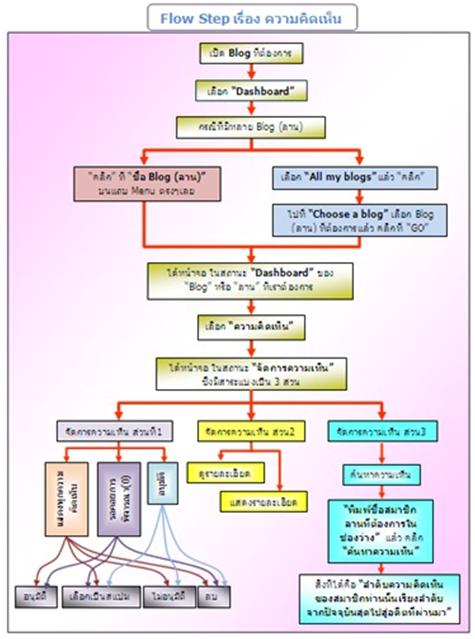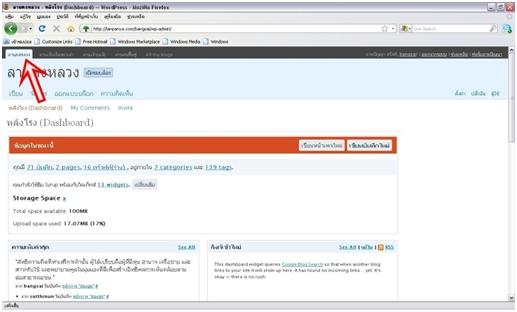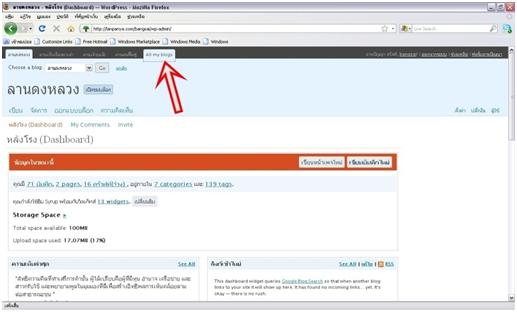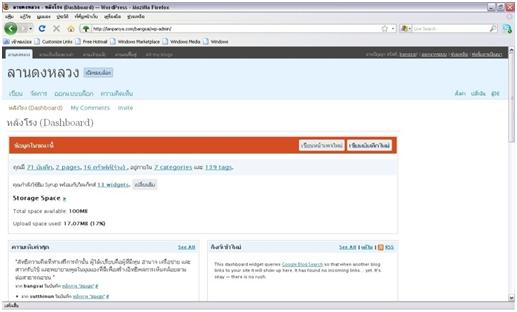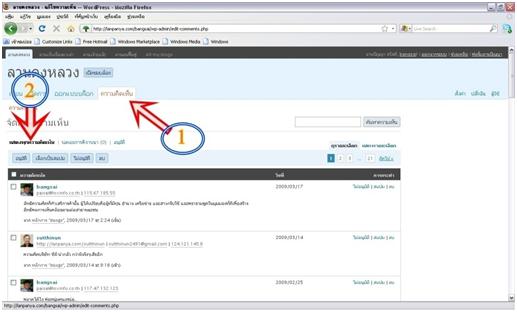บทพิสดาร
อ่าน: 8384คู่มือบทนี้ ที่จริงไม่ได้มีอะไรพิสดาร เพียงแต่ผู้ที่ไม่ได้ใช้ลานปัญญาบ่อย อาจจะคิดว่ายาก หรือหาทางออกเองไม่ได้
มาเป็นสมาชิกใหม่ แต่ไม่เห็นมีใครมาให้ความคิดเห็นเลย
เมื่อท่านสมัครเป็นสมาชิกลานปัญญา และเปิดบล็อกใหม่ ระบบจะเปิดบล็อกให้ และจะเขียนบันทึกตัวอย่างไว้ให้หนึ่งบันทึก ท่านความทดลอง “แก้ไข” บันทึกนั้นดูเพื่อทำความคุ้นเคยกับ Visual Editor ก่อน แต่หากท่านแน่ใจว่าใช้งาน Visual Editor ได้ง่ายๆ ขอแนะนำให้เขียนบันทึกใหม่ แนะนำตัวเองทันที
การแนะนำตัวเอง อาจไม่จำเป็นในบางสังคม แต่ในลานปัญญาที่สมาชิกเก่าไม่รู้จักท่านมาก่อน ท่านจะให้เขามาแลกเปลี่ยนอะไรกับท่าน?
ในหลายกรณี ชื่อบล็อกที่ท่านเลือก อาจส่งสัญญาณบางอย่าง ที่ทำให้สมาชิกคิดว่าท่านเป็นคนที่รู้จักกันมาก่อน และอาจมาแสดงการต้อนรับ *แต่ว่า* ความคิดเห็นนั้นจะยังไม่ปรากฏขึ้นท้ายบันทึก เพราะเป็นการเขียนความคิดเห็นครั้งแรก ซึ่งท่านในฐานะเจ้าของบล็อกยังไม่เคยอนุมัติ
ดังนั้น เมื่อเปิดใช้งานบล็อกใหม่ๆ จึงควรเข้าระบบบ่อยๆ เมื่อเข้า Dashboard อาจจะเห็นตัวเลขสีส้ม อยู่เหนือข้อความ “ความคิดเห็น” ทางด้านบนขวาของจอ — นั่นคือจำนวนความคิดเห็นใหม่ที่มีผู้เขียนมาแล้ว แต่ยังรอให้ท่านอนุมัติ ถ้าท่านไม่อนุมัติ ความคิดเห็นเหล่านั้น จะไม่ปรากฏขึ้น
ต่อเมื่อท่านอนุมัติความคิดเห็นเหล่านั้นแล้ว ความคิดเห็นจากสมาชิกท่านนั้น จะไม่ต้องให้ท่านอนุมัติอีก (ยกเว้นว่าท่านตั้งค่าบล็อกให้ Administrator ต้องอนุมัติทุกความคิดเห็น)
ลืมรหัสผ่าน
เมื่อสมัครลานปัญญาแล้ว ไม่ได้ใช้บ่อย ก็อาจลืมรหัสผ่าน (password)
วิธีแก้ไขก็ง่ายมากคือ ให้ไปที่หน้าแรกของลานปัญญา http://lanpanya.com/ แล้วคลิกตรง ลืมรหัสผ่าน? (Lost your password?) จากนั้นใส่บัญชีชื่อผู้ใช้ (username ที่ใช้ล็อกอิน) หรือไม่ก็อีเมลที่ใช้สมัครลานปัญญาลงไป ระบบจะส่งวิธีการตั้งรหัสผ่านใหม่กลับไปให้ตามอีเมลที่ใช้สมัครสมาชิกลานปัญญา
อนึ่ง ลานปัญญามี widget แต่งบล็อกที่ใช้สำหรับการล็อกอินอยู่สองอัน คือ Meta และ Sidebar Login
Sidebar Login ดีกว่า Meta มีฟังก์ชั่นการใช้งานครบถ้วน ทั้งการกรอกบัญชีชื่อผู้ใช้ (Username) รหัสผ่าน (Password) ตลอดจนลิงก์ให้คลิกเมื่อลืมรหัสผ่าน แล้วเมื่อล็อกอินได้แล้ว ก็ยังมีลิงก์เข้า Dashboard การแก้ไข Profile ออกจากระบบ (Logout) และ Recent Posts ซึ่งแสดงบันทึกล่าสุดและจำนวนความคิดเห็นที่เขียนขึ้นจากทุกบล็อกในลานปัญญาในช่วง 96 ชั่วโมงที่ผ่านมา
แต่เมื่อเปิดใช้งานบล็อกใหม่ ระบบจะติดตั้ง Meta มาให้โดยไม่ใช้ Sidebar Login เพราะว่าไม่แน่ว่าสมาชิกจะเลือกธีมที่สนับสนุนการใช้ Sidebar หรือไม่
หากสมาชิกใช้ธีม Syrup ตามคำแนะนำ เวลาแต่งบล็อก (ออกแบบบล็อก) อย่าลืมเลือก Sidebar Login มาใช้ แล้วเอา Meta ออก
ผู้ช่วย
สมาชิกลานปัญญามีความแตกต่าง และโดดเด่นกันคนละด้าน ในบางกรณีจึงต้องการผู้ช่วยในการจัดการกับบันทึกหรือบล็อก
ระบบของลานปัญญาจัดการเรื่องนี้ได้อย่างปลอดภัยและคล่องตัวพอสมควร โดยเจ้าของบล็อก สามารถเพิ่ม “ผู้ใช้” (Users) ที่มีสิทธิต่างๆ เข้าไปได้ผ่าน Dashboard
สิทธิ (Role) กับระดับของผู้ใช้ มีรายละเอียดซึ่งหาอ่านได้ที่นี่ ซึ่งอาจกล่าวโดยย่อได้ดังนี้
- ระบบลานปัญญา แบ่ง “ผู้ใช้” ออกเป็น 5 ระดับสำหรับแต่ละบล็อก ผู้ใช้ระดับอะไรก็ตามในบล็อกหนึ่ง อาจจะเป็นผู้ใช้ระดับอื่นในบล็อกอื่น เพราะทุกบล็อกนั้นแตกต่างกัน
- “ผู้ใช้” 5 ระดับประกอบไปด้วย
- Subscriber — อ่านได้ - ใช้ในกรณีที่เจ้าของบล็อกระบุไว้ว่าผู้อ่านจะต้องเป็นสมาชิกของบล็อกเท่านั้น
- Contributor - เขียนบันทึกได้ แต่เผยแพร่ไม่ได้ เขียนแล้วติดอยู่เป็น Draft จะต้องให้ผู้ใช้ที่มีสิทธิสูงกว่ามาอนุมัติให้เผยแพร่
- Author — เขียนและเผยแพร่บันทึกของตัวเองในบล็อกได้ แต่จะไปยุ่งกับบันทึกของผู้อื่นในบล็อกนั้นไม่ได้ ตัวอย่างของ Author คือสมาชิกภาพในลานเจ๊าะแจ๊ะ
- Editor — เขียน/แก้ไขบันทึกของผู้อื่นในบล็อกนั้นได้ทั้งหมด แต่จัดการเกี่ยวกับบล็อก (ปลั๊กอิน ธีม ฯลฯ) ไม่ได้
- Administrator — ทำได้หมดทุกอย่างในบล็อกนั้น รวมถึงการเพิ่ม “ผู้ใช้” อื่นๆ เข้ามาในบล็อกด้วย
- เมื่อเปิดบล็อกขึ้นใช้งาน ผู้เปิดบล็อกจะกลายเป็นผู้ใช้คนแรกและคนเดียว โดยมีสิทธิเป็น Administrator
ดังนั้น แทนที่จะบอกรหัสผ่านของตัวให้ผู้อื่นเข้ามากระทำการแทน เจ้าของบล็อกควรพิจารณาว่าจะให้ใครช่วยในเรื่องอะไร เช่น
- แต่งบล็อก — เพิ่ม Administrator ขอให้ระมัดระวังการเพิ่มสิทธิอันนี้ให้มาก เพราะทำได้ทุกอย่างรวมทั้งยึดอำนาจ/ไล่เจ้าของบล็อกออกด้วย
- แก้ไขตัวสะกด — เพิ่ม Editor
- ช่วยเขียน — เพิ่ม Author หรือ Contributor แล้วแต่ว่าเจ้าของบล็อกต้องการตรวจบันทึกก่อนเผยแพร่หรือไม่
- ส่วน Subscriber นั้น อาจไม่มีความจำเป็นเลย ยกเว้นจะใช้กับสมาคมลับ
ลานคู่มือลานปัญญา มี Administrator 2 คน มี Editor 2 คน มี Author 8 คน รวมสมาชิก 12 คน มีผู้ที่ยังไม่ได้เขียนบันทึกเลย 6 คน
ทำอย่างไรจึงจะปะเพลง/หนังในความคิดเห็นได้
สมาชิกทำอย่างนั้นไม่ได้
แต่เคยเห็นมีเพลง/หนังอยู่ในความคิดเห็นนะ
ใช้ลิงก์ไปต้นทางก็สะดวกดีแล้ว ส่วนการ embed เพลง/หนัง ต้องใช้กำลังภายในสูง ไม่เหมาะกับสมาชิกทั่วไป